在生产环境中测试,无水印。
随时随地满足您的需求。
获得30天的全功能产品。
几分钟内就能启动并运行。
在您的产品试用期间,全面访问我们的支持工程团队。
C# 中的定时器类是在指定时间间隔内调度代码执行的强大工具。 无论您是在开发 Windows 窗体应用程序还是控制台应用程序,了解如何使用计时器都可以大大提高应用程序的功能。 本教程将向您介绍在 C# 中使用定时器的基础知识,包括如何设置定时器、处理定时器事件以及确保定时器在应用程序中顺利运行。 我们还将讨论如何使用IronPDF在C#应用程序中自动生成PDF,以在C#中使用定时器自动化我们的PDF生成。
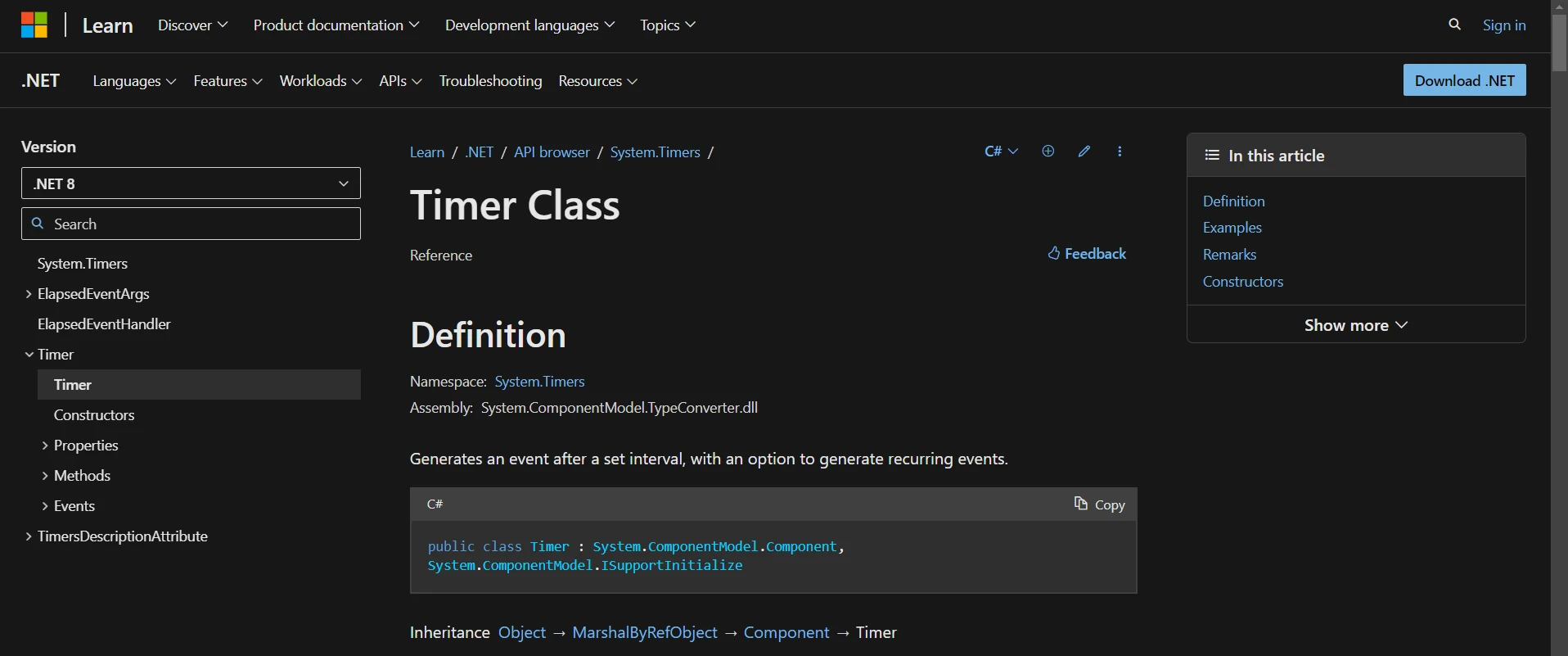
C# 提供了多个定时器类,每个类适合不同的任务和环境。 最常用的计时器类是用于服务器计时器的System.Timers.Timer和用于Windows窗体应用的System.Windows.Forms.Timer。 在使用定时器类时,了解事件处理程序的作用至关重要,因为这些处理程序决定了在定时器规定的每个重要时刻执行的操作,例如滴答声或经过的事件时间间隔。
配置定时器的时间间隔是其运行的基础,它决定了调用定时器事件处理程序的频率,从而控制应用程序时间敏感功能的节奏。 要在您的 C# 应用程序中使用计时器,尤其是在开发 Windows 窗体应用程序时,您可以通过从工具箱中添加 System.Windows.Forms.Timer 组件到您的表单上,或者通过以编程方式创建计时器对象来增加灵活性。
var timer = new System.Timers.Timer(); // use a timer
timer.Interval = 2000; // Sets the timer interval to tick every 2 secondsvar timer = new System.Timers.Timer(); // use a timer
timer.Interval = 2000; // Sets the timer interval to tick every 2 secondsDim timer = New System.Timers.Timer() ' use a timer
timer.Interval = 2000 ' Sets the timer interval to tick every 2 seconds这个简单的设置可以创建一个每 2 秒滴答作响的计时器。 然而,要让计时器执行操作,您需要将其连接到事件处理程序。
通过将一个已过事件处理程序附加到 System.Timers.Timer 的 Elapsed 事件,您可以确保应用程序在每个间隔执行任务,有效响应基于时间的触发器。 每次定时器的时间间隔结束时,都会引发该事件。 您可以为该事件附加一个处理程序,以指定计时器滴答作响时应该发生什么:
timer.Elapsed += OnTimedEvent;timer.Elapsed += OnTimedEvent;timer.Elapsed += OnTimedEvent在上述代码中,OnTimedEvent 是您定义的方法,每当计时器的 Elapsed 事件被触发时将被调用。
在定义定时器事件处理程序时,您需要精心设计一个方法来响应定时器的 tick 事件,从而精确控制在预定义时间间隔内执行的操作。 计时器的Elapsed事件的事件处理程序通常如下所示:
static void OnTimedEvent(Object source, System.Timers.ElapsedEventArgs e)
{
Console.WriteLine("The Elapsed event was raised at {0:HH:mm:ss.fff}", e.SignalTime);
}static void OnTimedEvent(Object source, System.Timers.ElapsedEventArgs e)
{
Console.WriteLine("The Elapsed event was raised at {0:HH:mm:ss.fff}", e.SignalTime);
}Shared Sub OnTimedEvent(ByVal source As Object, ByVal e As System.Timers.ElapsedEventArgs)
Console.WriteLine("The Elapsed event was raised at {0:HH:mm:ss.fff}", e.SignalTime)
End Sub每当定时器计时结束,该方法就会向控制台打印当前时间,演示如何响应定时器事件。
设置定时器及其事件处理程序后,您需要启动定时器。 您可以通过将其 Enabled 属性设置为 true 来完成此操作,或通过调用 Start 方法:
timer.Enabled = true; // or timer.Start();timer.Enabled = true; // or timer.Start();timer.Enabled = True ' or timer.Start();要停止计时器,您可以将Enabled设置为false或调用Stop方法。 这对于防止您的应用程序在不需要时运行不必要的操作至关重要。
System.Windows.Forms.Timer 是一个有价值的 Windows 窗体组件,旨在与 Windows 窗体应用程序的事件驱动模型无缝集成,实现定期操作而不影响用户界面的响应性。
在 Windows 窗体应用程序中,您可以将定时器控件从工具箱中拖到窗体上,也可以像这样通过编程创建:
System.Windows.Forms.Timer myTimer = new System.Windows.Forms.Timer();
myTimer.Interval = 1000; // 1 second
myTimer.Tick += new EventHandler(TimerEventProcessor);
myTimer.Start();System.Windows.Forms.Timer myTimer = new System.Windows.Forms.Timer();
myTimer.Interval = 1000; // 1 second
myTimer.Tick += new EventHandler(TimerEventProcessor);
myTimer.Start();Dim myTimer As New System.Windows.Forms.Timer()
myTimer.Interval = 1000 ' 1 second
AddHandler myTimer.Tick, AddressOf TimerEventProcessor
myTimer.Start()这里,TimerEventProcessor 是一个事件处理程序,每当 Tick 事件发生时都会被调用,这类似于 System.Timers.Timer 中的 Elapsed 事件。
在使用定时器时,了解应用程序的线程模型至关重要。 System.Timers.Timer 和 System.Threading.Timer 在线程池线程上执行其回调,允许并行执行。 但是,如果您的回调方法修改共享数据或与用户界面元素交互,这可能会导致线程安全问题。 为了安全地从计时器的回调中更新UI元素,必须使用特定于应用程序类型的技术将回调调度回UI线程(例如,在Windows Forms中使用Invoke或BeginInvoke)。
对于需要高精度计时的应用程序(如多媒体应用程序或游戏),System.Diagnostics.Stopwatch 类比计时器更适合用于高精度地测量经过的时间。 虽然Stopwatch类本身不是计时器,但可以与计时器结合使用以实现精确的时间测量。
创建一个倒计时器是计时器发挥作用的常见场景。 这可以通过将定时器间隔设置为一秒(1000毫秒)并在每次定时器结束时减少计数器来完成。 当计数器到达零时,计时器停止,表示倒计时结束。
using System;
namespace CountdownApp
{
class Program
{
static int countdownTime = 10; // Countdown from 10 seconds
// public static void main
public static void Main(string [] args)
{
StartCountdown();
Console.ReadLine(); // Prevent console from closing immediately
}
static void StartCountdown()
{
var timer = new System.Timers.Timer(1000); // Tick every second, var timer
timer.Elapsed += UpdateCountdown;
timer.Enabled = true;
}
// public static void printtimes
static void UpdateCountdown(Object source, System.Timers.ElapsedEventArgs e)
{
if (countdownTime > 0)
{
Console.WriteLine(countdownTime-- + " seconds remaining");
}
else
{
Console.WriteLine("Countdown finished!");
((System.Timers.Timer)source).Stop(); // Stop the timer
}
}
}
}using System;
namespace CountdownApp
{
class Program
{
static int countdownTime = 10; // Countdown from 10 seconds
// public static void main
public static void Main(string [] args)
{
StartCountdown();
Console.ReadLine(); // Prevent console from closing immediately
}
static void StartCountdown()
{
var timer = new System.Timers.Timer(1000); // Tick every second, var timer
timer.Elapsed += UpdateCountdown;
timer.Enabled = true;
}
// public static void printtimes
static void UpdateCountdown(Object source, System.Timers.ElapsedEventArgs e)
{
if (countdownTime > 0)
{
Console.WriteLine(countdownTime-- + " seconds remaining");
}
else
{
Console.WriteLine("Countdown finished!");
((System.Timers.Timer)source).Stop(); // Stop the timer
}
}
}
}Imports System
Namespace CountdownApp
Friend Class Program
Private Shared countdownTime As Integer = 10 ' Countdown from 10 seconds
' public static void main
Public Shared Sub Main(ByVal args() As String)
StartCountdown()
Console.ReadLine() ' Prevent console from closing immediately
End Sub
Private Shared Sub StartCountdown()
Dim timer = New System.Timers.Timer(1000) ' Tick every second, var timer
AddHandler timer.Elapsed, AddressOf UpdateCountdown
timer.Enabled = True
End Sub
' public static void printtimes
Private Shared Sub UpdateCountdown(ByVal source As Object, ByVal e As System.Timers.ElapsedEventArgs)
If countdownTime > 0 Then
'INSTANT VB WARNING: An assignment within expression was extracted from the following statement:
'ORIGINAL LINE: Console.WriteLine(countdownTime-- + " seconds remaining");
Console.WriteLine(countdownTime & " seconds remaining")
countdownTime -= 1
Else
Console.WriteLine("Countdown finished!")
DirectCast(source, System.Timers.Timer).Stop() ' Stop the timer
End If
End Sub
End Class
End Namespace以下是上述代码的输出结果:
!C# 计时器(开发人员如何使用):图 2 - 倒计时器输出
定时器可用于对数据库进行定期检查,如查询新数据或清理旧记录。 本示例设置了一个计时器,每小时查询一次数据库:
private static void SetupDatabaseCheckTimer()
{
var timer = new System.Timers.Timer(3600000); // Set to 1 hour
timer.Elapsed += CheckDatabase;
timer.Enabled = true;
}
private static void CheckDatabase(Object source, System.Timers.ElapsedEventArgs e)
{
// Perform database operations here
Console.WriteLine("Database checked at " + e.SignalTime);
}private static void SetupDatabaseCheckTimer()
{
var timer = new System.Timers.Timer(3600000); // Set to 1 hour
timer.Elapsed += CheckDatabase;
timer.Enabled = true;
}
private static void CheckDatabase(Object source, System.Timers.ElapsedEventArgs e)
{
// Perform database operations here
Console.WriteLine("Database checked at " + e.SignalTime);
}Private Shared Sub SetupDatabaseCheckTimer()
Dim timer = New System.Timers.Timer(3600000) ' Set to 1 hour
AddHandler timer.Elapsed, AddressOf CheckDatabase
timer.Enabled = True
End Sub
Private Shared Sub CheckDatabase(ByVal source As Object, ByVal e As System.Timers.ElapsedEventArgs)
' Perform database operations here
Console.WriteLine("Database checked at " & e.SignalTime)
End SubIronPDF - 轻松从HTML和ASPX生成PDF 因其在从HTML或URL生成PDF方面的易用性而备受赞誉,它基本上允许您的应用程序将任何HTML内容“打印”为PDF文档。 这对于生成报告、发票或任何需要以标准化格式呈现的网络内容都非常有用。 IronPDF 还支持 CSS 样式、JavaScript 和自定义字体等高级功能,确保生成的 PDF 保持网页内容的真实性。
IronPDF的一个显著特点是其HTML到PDF转换功能,能够保留布局和样式。 它可以根据网页内容生成 PDF,非常适合报告、发票和文档。 HTML 文件、URL 和 HTML 字符串可轻松转换为 PDF。
using IronPdf;
class Program
{
static void Main(string[] args)
{
var renderer = new ChromePdfRenderer();
// 1. Convert HTML String to PDF
var htmlContent = "<h1>Hello, IronPDF!</h1><p>This is a PDF from an HTML string.</p>";
var pdfFromHtmlString = renderer.RenderHtmlAsPdf(htmlContent);
pdfFromHtmlString.SaveAs("HTMLStringToPDF.pdf");
// 2. Convert HTML File to PDF
var htmlFilePath = "path_to_your_html_file.html"; // Specify the path to your HTML file
var pdfFromHtmlFile = renderer.RenderHtmlFileAsPdf(htmlFilePath);
pdfFromHtmlFile.SaveAs("HTMLFileToPDF.pdf");
// 3. Convert URL to PDF
var url = "http://ironpdf.com"; // Specify the URL
var pdfFromUrl = renderer.RenderUrlAsPdf(url);
pdfFromUrl.SaveAs("URLToPDF.pdf");
}
}using IronPdf;
class Program
{
static void Main(string[] args)
{
var renderer = new ChromePdfRenderer();
// 1. Convert HTML String to PDF
var htmlContent = "<h1>Hello, IronPDF!</h1><p>This is a PDF from an HTML string.</p>";
var pdfFromHtmlString = renderer.RenderHtmlAsPdf(htmlContent);
pdfFromHtmlString.SaveAs("HTMLStringToPDF.pdf");
// 2. Convert HTML File to PDF
var htmlFilePath = "path_to_your_html_file.html"; // Specify the path to your HTML file
var pdfFromHtmlFile = renderer.RenderHtmlFileAsPdf(htmlFilePath);
pdfFromHtmlFile.SaveAs("HTMLFileToPDF.pdf");
// 3. Convert URL to PDF
var url = "http://ironpdf.com"; // Specify the URL
var pdfFromUrl = renderer.RenderUrlAsPdf(url);
pdfFromUrl.SaveAs("URLToPDF.pdf");
}
}Imports IronPdf
Friend Class Program
Shared Sub Main(ByVal args() As String)
Dim renderer = New ChromePdfRenderer()
' 1. Convert HTML String to PDF
Dim htmlContent = "<h1>Hello, IronPDF!</h1><p>This is a PDF from an HTML string.</p>"
Dim pdfFromHtmlString = renderer.RenderHtmlAsPdf(htmlContent)
pdfFromHtmlString.SaveAs("HTMLStringToPDF.pdf")
' 2. Convert HTML File to PDF
Dim htmlFilePath = "path_to_your_html_file.html" ' Specify the path to your HTML file
Dim pdfFromHtmlFile = renderer.RenderHtmlFileAsPdf(htmlFilePath)
pdfFromHtmlFile.SaveAs("HTMLFileToPDF.pdf")
' 3. Convert URL to PDF
Dim url = "http://ironpdf.com" ' Specify the URL
Dim pdfFromUrl = renderer.RenderUrlAsPdf(url)
pdfFromUrl.SaveAs("URLToPDF.pdf")
End Sub
End Class您可以使用 NuGet 软件包管理器执行此命令安装 IronPdf:
Install-Package IronPdf
想象一下,您需要生成 PDF 格式的日报表,其中包含每天更新的数据。 为简单起见,我们将生成一份基本的 HTML 报告,并每 24 小时使用 IronPDF 将其转换为 PDF。 在您的 C# 应用程序中,您将设置一个System.Timers.Timer,每 24 小时触发一次。 需要注意的是,时间间隔是以毫秒为单位设置的,因此24小时表示为24 *_60*_60 * 1000毫秒。
using System;
using System.Timers;
using IronPdf;
using Timer = System.Timers.Timer;
class Program
{
static void Main(string [] args)
{
// Set up the timer for 24 hours
Timer timer = new Timer(24 * 60 * 60 * 1000);
timer.Elapsed += OnTimedEvent;
timer.AutoReset = true;
timer.Enabled = true;
Console.WriteLine("Press Enter to exit the program.");
Console.ReadLine();
}
private static void OnTimedEvent(Object source, ElapsedEventArgs e)
{
GeneratePdfReport();
}
private static void GeneratePdfReport()
{
var renderer = new HtmlToPdf();
var pdf = renderer.RenderHtmlAsPdf("<h1>Daily Report</h1><p>This is the automated daily report.</p>");
string outputPath = $"f:\\DailyReport_{DateTime.Now:yyyyMMdd}.pdf";
pdf.SaveAs(outputPath);
Console.WriteLine($"Generated PDF report at {outputPath}");
}
}using System;
using System.Timers;
using IronPdf;
using Timer = System.Timers.Timer;
class Program
{
static void Main(string [] args)
{
// Set up the timer for 24 hours
Timer timer = new Timer(24 * 60 * 60 * 1000);
timer.Elapsed += OnTimedEvent;
timer.AutoReset = true;
timer.Enabled = true;
Console.WriteLine("Press Enter to exit the program.");
Console.ReadLine();
}
private static void OnTimedEvent(Object source, ElapsedEventArgs e)
{
GeneratePdfReport();
}
private static void GeneratePdfReport()
{
var renderer = new HtmlToPdf();
var pdf = renderer.RenderHtmlAsPdf("<h1>Daily Report</h1><p>This is the automated daily report.</p>");
string outputPath = $"f:\\DailyReport_{DateTime.Now:yyyyMMdd}.pdf";
pdf.SaveAs(outputPath);
Console.WriteLine($"Generated PDF report at {outputPath}");
}
}Imports System
Imports System.Timers
Imports IronPdf
Imports Timer = System.Timers.Timer
Friend Class Program
Shared Sub Main(ByVal args() As String)
' Set up the timer for 24 hours
Dim timer As New Timer(24 * 60 * 60 * 1000)
AddHandler timer.Elapsed, AddressOf OnTimedEvent
timer.AutoReset = True
timer.Enabled = True
Console.WriteLine("Press Enter to exit the program.")
Console.ReadLine()
End Sub
Private Shared Sub OnTimedEvent(ByVal source As Object, ByVal e As ElapsedEventArgs)
GeneratePdfReport()
End Sub
Private Shared Sub GeneratePdfReport()
Dim renderer = New HtmlToPdf()
Dim pdf = renderer.RenderHtmlAsPdf("<h1>Daily Report</h1><p>This is the automated daily report.</p>")
Dim outputPath As String = $"f:\DailyReport_{DateTime.Now:yyyyMMdd}.pdf"
pdf.SaveAs(outputPath)
Console.WriteLine($"Generated PDF report at {outputPath}")
End Sub
End Class运行代码后,控制台将显示以下输出。 在这里,我修改了代码,以便快速输出,因此使用了 10 秒计时器。
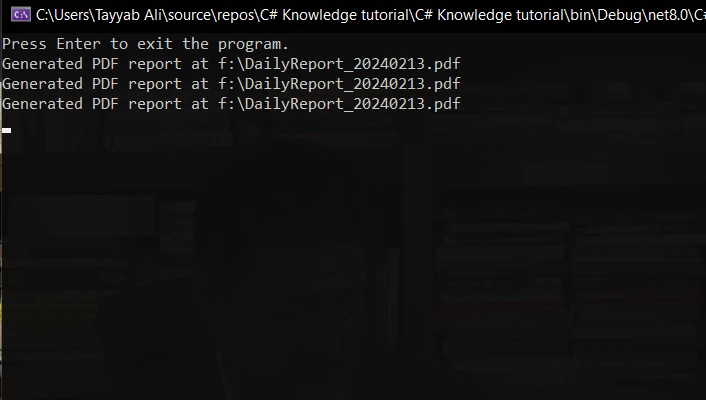
以下是生成的 PDF:
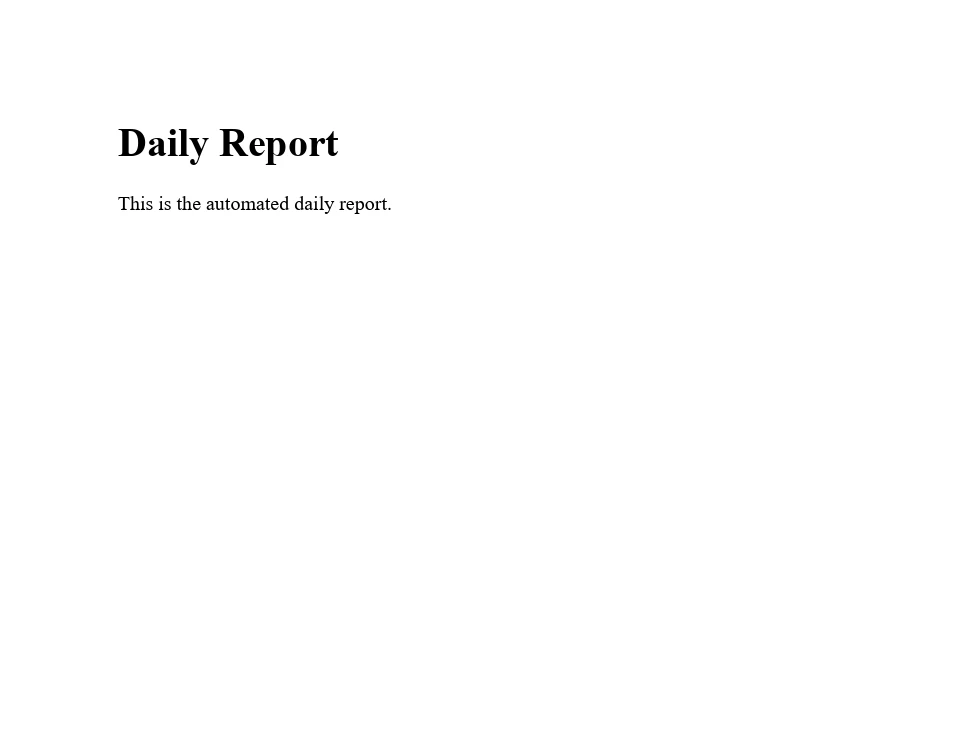
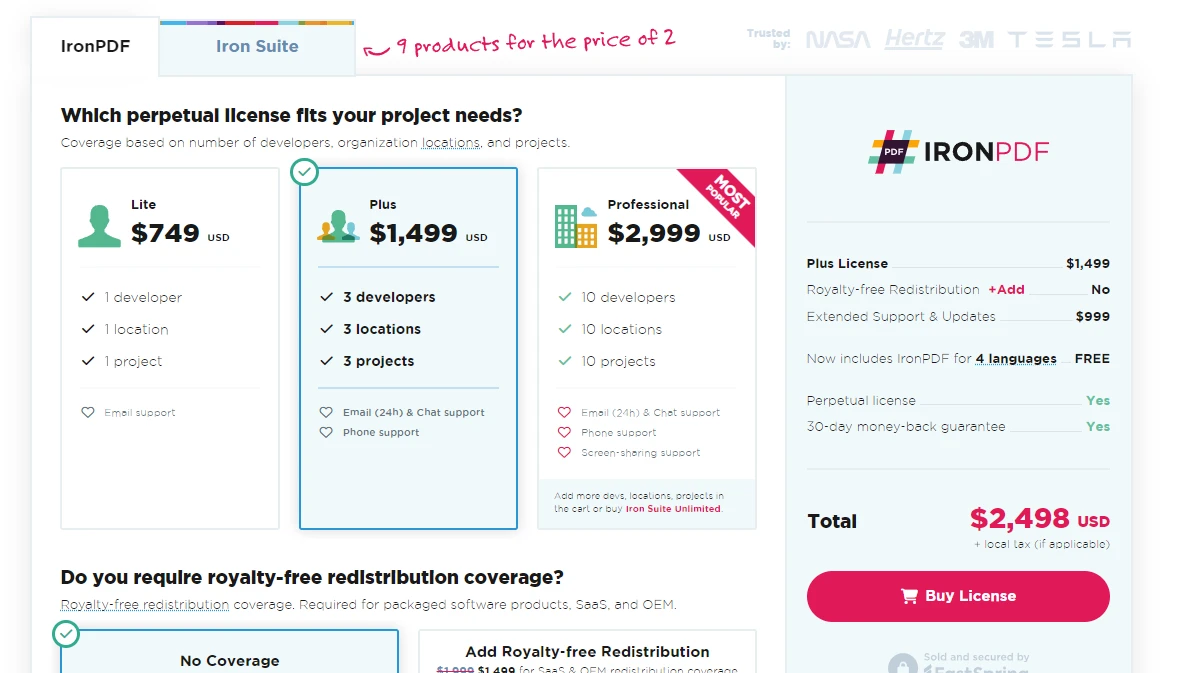
总之,将 C# 定时器与 IronPDF 集成,为在 .NET 应用程序中自动生成和管理 PDF 文档提供了一种强大的方法。 通过所提供的示例,我们探讨了如何设置 C# 定时器,以定期触发 PDF 生成任务,无论是出于频繁测试的目的还是计划生成报告的目的。
使用 C# 定时器,我们可以精确控制 PDF 相关任务的执行时间,从而实现定期更新、生成报告或任何需要按计划执行的任务。 IronPDF 提供了一种直接高效的方法来创建、处理和保存基于动态内容、HTML 甚至网页的 PDF 文档,从而增强了这种能力。
IronPDF 提供免费试用和许可信息,并提供完整访问权限和支持的许可证。 这为在您的 .NET 应用程序中实现全面的 PDF 功能提供了一种具有成本效益的方法。